Gmailサインイン:Gmailログインとサインアップのヒントを保護する
(Gmail)Googleの(Google)Gmailは、今日利用できる最も人気のあるメールサービスの1つであり、非常に理由があります。このサービスは、15億人を超えるユーザーでトップに立っています。したがって、ハッカーはGmailアカウントを持っている人を標的にします。
Gmailに安全にサインインする方法
アカウントが常に安全であることを確認するために、比較的簡単にアカウントに安全にサインインする方法について説明します。Googleアカウントにサインアップして作成し、 (Google)Gmailに安全にログインまたはログインする方法を示すためのヒントをいくつか紹介します。
- Gmailのサインアップ
- Gmailログイン
- Gmailのパスワードとユーザー名を回復する
- Gmailの複数のアカウントのログイン
- 複数のGmailアカウントを追跡する
- Gmailのログインセキュリティのヒント
1]Gmailサインアップ
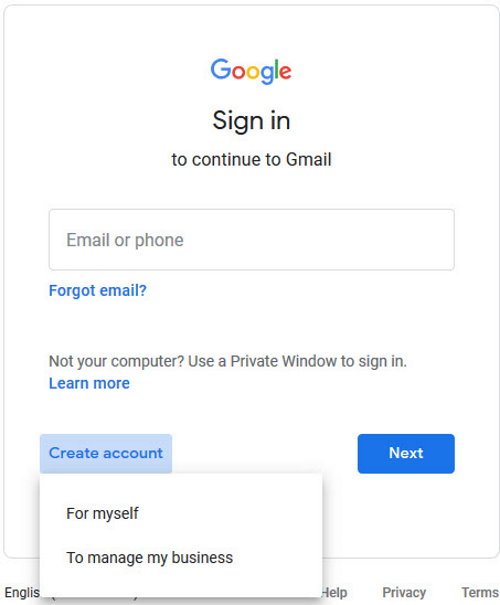
Gmailアカウントにサインアップする場合は、 www.gmail.comにアクセスしてください。[アカウントの(Click)作成](Create)をクリックします。その後、[自分(For Myself)用]または[自分のビジネスを管理するには(To manage my business)]を選択します。必要な詳細を記入し、そこから先に進む前に利用規約に同意してください。
2]Gmailログイン
Gmailにログインする場合、これを行うにはいくつかの方法があることに注意してください。ただし、主に2つの方法に焦点を当てます。これらは、通常のGmailWebサイトと(Gmail)Outlookなどのデスクトップアプリケーションです。
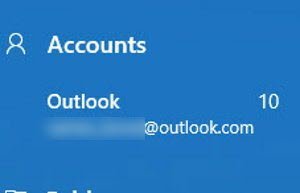
OK、ウェブでGmailにログインするには、公式ウェブサイトにアクセスしてください。すぐにログインセクションに移動する必要があります。Gmailのメールアドレスや個人のパスワードなどの詳細を追加するだけ(Simply)で先に進むことができます。
Windows 10の(Windows 10)Outlookアプリなどの別のクライアントを使用してログインすることも、もう1つの優れた方法です。Outlookアプリを起動してこのタスクを完了し、[アカウント(Accounts)]をクリックします。これにより、右ペイン領域から新しいオプションが表示されます。
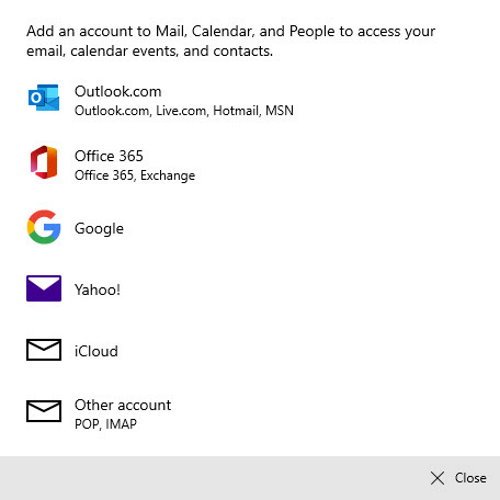
[アカウント(Select Add Account)の追加]を選択し、新しいウィンドウで[ Google ]をクリックして、基本的な手順に従って作業を完了してください。完了すると、 Gmail(Gmail)アカウントからのすべてのメールがOutlookアプリに表示されます。
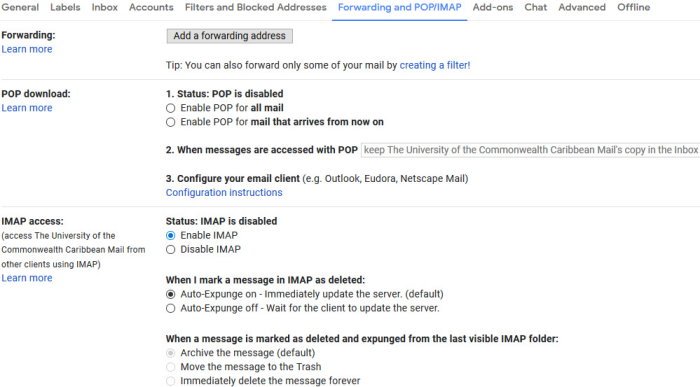
必要に応じて、 [設定](Settings)領域にあるメール転送機能を有効にすることをお勧めします。Gmailにログインしたときに右上隅から歯車のアイコンを選択し、ドロップダウンメニューから[設定]を選択すると、そこにアクセスできます。(Settings)Forwarding and POP/IMAP ]をクリックし、好みに合わせて構成します。
読む(Read):ハッカーからGmailアカウントを保護する方法(How to secure Gmail account from hackers)。
3] Gmail(Recover Gmail)のパスワードとユーザー名を回復する
Gmailのパスワードとユーザー名を回復するという点では、これはもう1つの簡単な作業です。ここ(visiting here)にアクセスしてパスワードを回復できます。ユーザー名を回復するには、ここにアクセスするだけで(go here)完了です。
4]Gmailの複数のアカウントのログイン
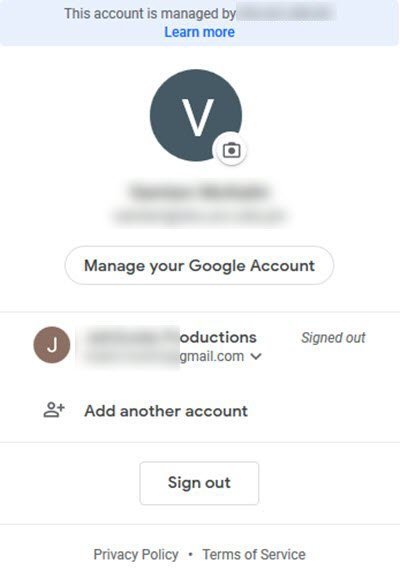
複数のアカウントでログインしたい場合があります。これはとても簡単な作業なので、その方法について話し合いましょう。良い(Good)。
さて、最初に行う必要があるのは、Gmailアカウントを開き、サービスの右上隅にあるプロフィール画像をクリックすることです。表示されるメニューから、[アカウントの追加](Add Account)を選択します。そこからの指示に従って、目的のアカウントにサインインします。
アカウント(Bear)には個別の設定がありますが、あるアカウントからサインアウトして別のアカウントにログインすると、Gmailが使用しているアカウントを特定できないために設定が引き継がれる場合があることに注意してください。
5]複数のGmailアカウントを追跡する
複数のGmail(Gmail)アカウントを追跡するための最良の方法の1つは、GmailNotifierを使用することです。CodePlexからGmailNotifierを使用するオプションもあります。
6]Gmailサインインのセキュリティのヒント
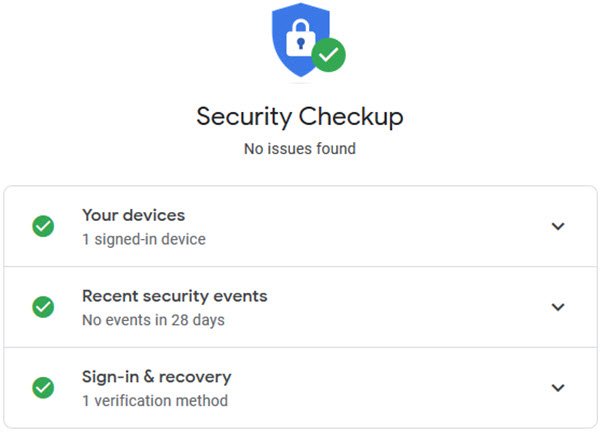
Gmailアカウントには重要で機密性の高いメールがたくさん含まれているため、 Gmailアカウントを保護することだけが理にかなっており、ログインプロセスをさりげなく行わないでください。したがって、実行する必要のある最初のステップは、常に強力なパスワードを使用することです。
また、強力なパスワードを生成(generate strong passwords)して、ハッカーがアカウントにアクセスしにくくする方法を学ぶこともできます。
さらに、Gmailのセキュリティチェック(Gmail Security Checkup)をチェックして、下線の問題があるかどうかを確認することもできます。Googleアカウント(Google Account)のセキュリティについて詳しくは、こちらをお読みください。(Please read here)
Stay safe!
これらのリンクもあなたの興味を引くかもしれません:
Hotmailサインイン(Hotmail Sign In) | Yahooログイン(Yahoo Login) | Facebookサインイン(Facebook Sign In) | Twitterサインインヘルプ(Twitter Sign In Help) | PayPalログイン(PayPal Login) | Skypeログイン(Skype Login)| LinkedInのログインのヒント(LinkedIn login tips)。
Related posts
Gmail and Outlook email messagesにテーブルを追加する方法
GmailでNudge featureを有効にして使用する方法
GmailをデスクトップにEML fileとして保存する方法
Gmail DesktopからTop Picksを削除する方法
Gmailの添付ファイルとして電子メールを添付して送信する方法
EmailをEmailの保存方法PDFでGmail and Outlook
Gmailでerror messageをダウンロードするメッセージが多すぎます
Gmailに新しいFolder or Labelを作成する方法
GmailがChrome or Firefoxにロードされない方法
GmailでSearch Chipsを使用する方法
Web上のAction menuを右クリックしてくださいGmail
Gmailを削除せずにGoogle Plus accountを削除する方法
Make Gmail自動事前に自動的に次のメールを開きます
Outlook.comでGmail accountを追加して使用する方法
GmailでSmart Compose and Smart Replyを無効にする方法
Email Insights for WindowsはすばやくOutlook email & Gmailを検索できます
Trashから削除されたYahoo & Gmailメールを回復する方法
ハッカーや侵入者からGmail accountを保護する方法
Gmail for Gmail for GmailのWindows 10を有効にする方法
ChromeにサインインすることなくGmailにサインインする方法
